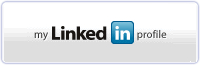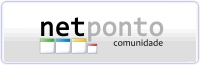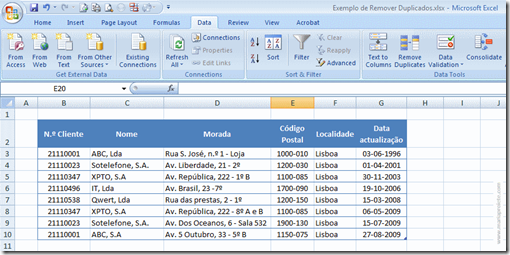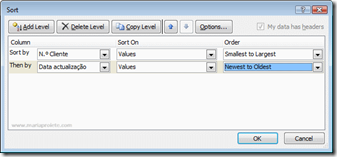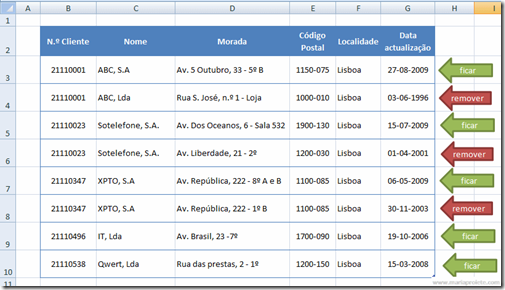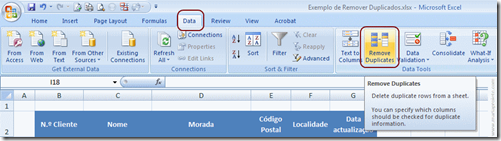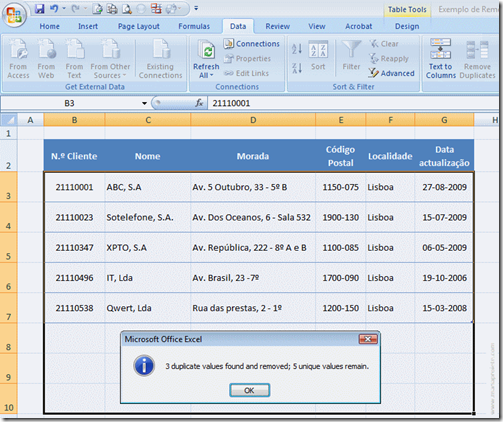Remover Registos Duplicados com o Excel 2007
Como acho que já deu para perceber, eu estou rendida às novas funcionalidades do Excel 2007, onde os utilizadores, cada vez têm apenas que ser bons utilizadores e não programadores, pois agora já temos praticamente a "papinha" toda feita.
Temos no nosso dia-a-dia, muitas vezes, tabelas gigantes, autênticas bases de dados, e existem registos repetidos que queremos apagar. Se estivéssemos a usar o Excel 2003 teríamos 2 hipóteses:
A. Fazê-lo manualmente, organizando a tabela, talvez usando algumas formulas que ajudassem a identificar qual o registo a apagar e depois apagando manualmente. (Este método é desaconselhável, pois são muitas as horas de trabalho envolvido, especialmente se forem muitos dados a analisar, e a possibilidade de erro é muito grande);
B. Fazer uma macro, usando programação VBA (neste caso não me vou estender muito a explicar, pois já existe um óptimo artigo que poderão ler: Remover registos duplicados)
Vejamos um caso prático como agora, usando o Excel 2007, poderemos remover registos duplicados:
Imaginem uma base de dados de clientes, que é actualizada por mais que uma pessoa da empresa, e como estamos a falar de seres humanos, por diversos motivos, acontece às vezes a inserção de clientes duplicados (para tal basta, por exemplo, um cliente mudar de morada, ou ter uma alteração na sua denominação social). E a sua responsabilidade é manter essa base de dados actualizada. Que fazer?
Como pode constatar na base de dados apresentada, existem alguns clientes que se repetem. O nosso objectivo é ter apenas um registo por cliente e manter o último registo desse cliente, por ser o mais actualizado.
Se fossemos a fazer manualmente (que neste caso seria possível pois é um exemplo com poucos dados) teríamos que apagar as linhas seleccionadas para remover:
Mas como pretendemos usar um automatismo para remover, bastará usar o botão Remove Duplicates (Remover Duplicados), que está no separador Data (Dados).
|
E depois seleccionar a coluna, ou colunas, de onde queremos remover os duplicados. Neste caso, optaremos por seleccionar apenas a coluna com o n.º de cliente. |
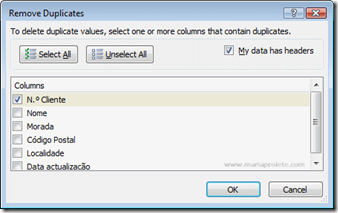 |
E o resultado será este:
Este exemplo foi uma tabela muito pequena, só para demonstrar, e seria fácil executar manualmente a limpeza dos duplicados, mas quando é muita a informação, a utilização deste recurso facilita bastante o utilizador de Excel.